Якщо ви намагаєтеся надати спільний доступ до папки або файлу в SharePoint, а пункт «Будь-хто, хто має посилання» вимкнено (вимкнено), продовжуйте читати нижче, щоб вирішити проблему. У SharePoint Online ви можете надати спільний доступ до папки (або окремого файлу) за допомогою параметра "Поділитися" з меню іншим користувачам у вашій організації або зовнішнім користувачам, надіславши їм запрошення електронною поштою з посиланням на спільний доступ папка/файл.
За замовчуванням люди у вашій організації мають дозвіл на доступ до ваших спільних файлів SharePoint, але для людей за межами вашої організації вам потрібно ввімкнути зовнішній спільний доступ на сайті SharePoint, оскільки -за замовчуванням- є інвалід.
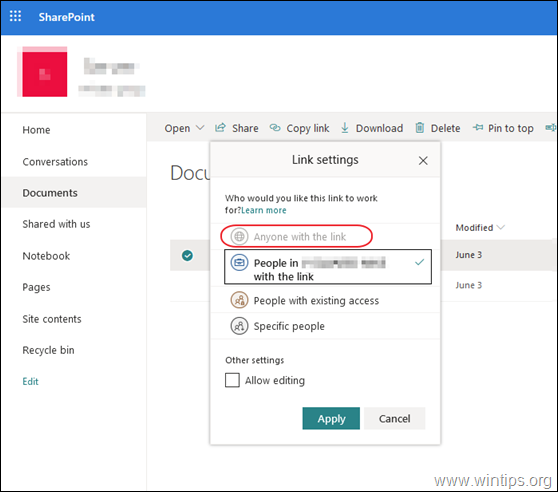
У цьому підручнику ви дізнаєтеся, як увімкнути параметр спільного доступу «Будь-хто, хто має посилання» (зовнішній спільний доступ) у SharePoint для користувачів за межами вашої організації.
Як виправити: параметр спільного доступу SharePoint «Будь-хто, хто має посилання» неактивний.
Щоб увімкнути параметр «Будь-хто з посиланням» у SharePoint, виконайте наведені нижче дії.
Крок 1. Увімкніть зовнішній доступ на рівні організації.
Щоб дозволити зовнішній спільний доступ на будь-якому сайті в SharePoint, ви повинні спочатку дозволити його на рівні організації. Щоб зробити це:
1. Увійти до Центр адміністрування Office 365 і натисніть Ділитися думкою.
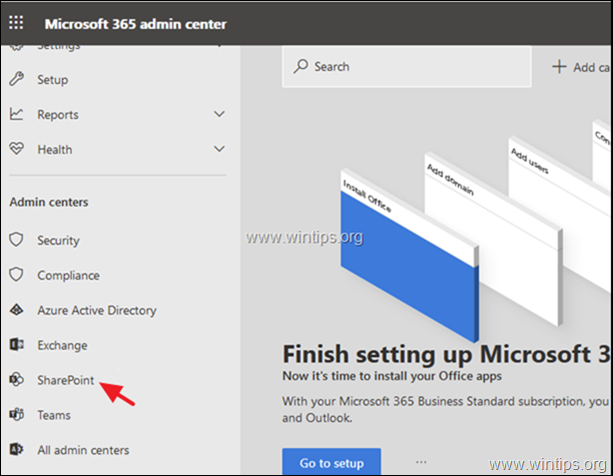
2. в Центр адміністрування SharePoint клацніть Спільний доступ ліворуч, а потім…
а. Перетягніть панель під SharePoint вгору (Будь-хто). *
б. Виберіть опцію «Усі, хто має посилання».
c. Виберіть рівень дозволу для спільних файлів. (Переглянути або редагувати)
d. Прокрутіть вниз і натисніть Зберегти.
* Інформація: Опція «Будь-хто» дозволить користувачам надавати спільний доступ до файлів і папок за допомогою посилань, які дозволяють будь-кому, хто має посилання, отримувати доступ до файлів або папок без автентифікації. Цей параметр також дозволяє користувачам ділитися сайтами з новими та наявними гостями, які автентифікуються.
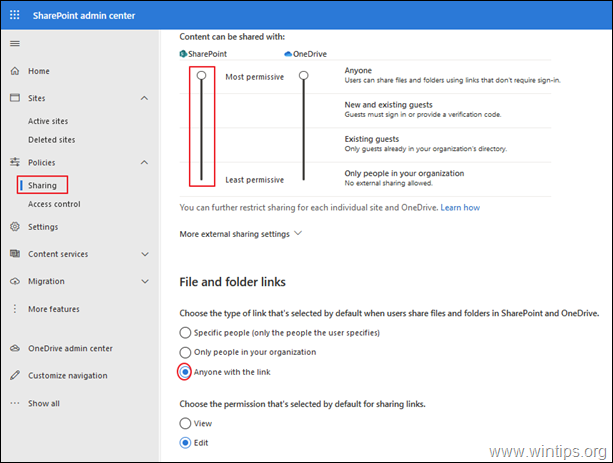
Крок 2. Увімкніть зовнішній спільний доступ для сайту SharePoint.
Наступний крок — увімкнути зовнішній спільний доступ на сайті, який містить файл або папку, до яких ви хочете поділитися з усіма, хто має посилання. Щоб зробити це:
1. в Центр адміністрування SharePoint, клацніть Сайти і потім Активні сайти.
2. Виберіть сайт, з якого ви хочете поділитися файлами, і натисніть Спільний доступ.
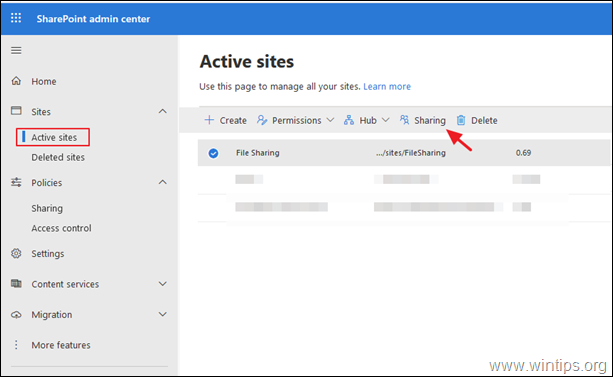
3. Від Зовнішній обмін варіанти, виберіть Будь-хто і натисніть Зберегти.
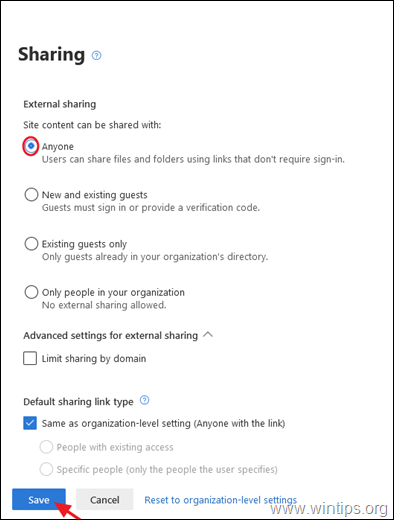
4. Це воно. Тепер відкрийте сайт SharePoint, перейдіть до бібліотеки «Документи», виберіть файл або папку, до яких ви хочете надати спільний доступ, і ви побачите, що ввімкнено параметр «Усі, хто має посилання». *
* Інформація:Вибравши «Будь-хто, хто має посилання», користувачі з посиланням (усередині або за межами вашої організації) зможуть отримати доступ до файлів і папок без необхідності входу або надання коду. Ці користувачі можуть переглядати або редагувати (якщо ви "Дозволити редагування" в налаштуваннях посилання) лише певний файл або папку, до яких ви надали спільний доступ, використовуючи параметр "Будь-хто, хто має посилання".
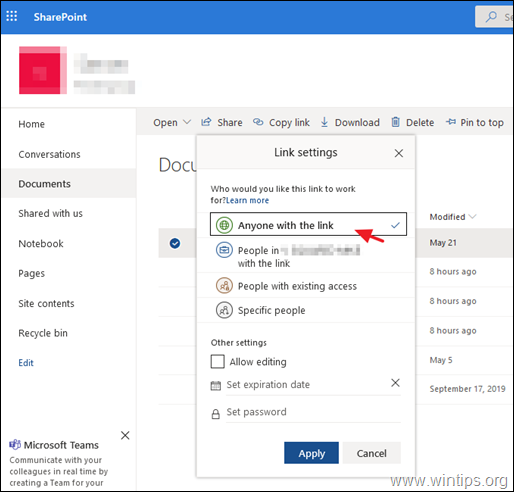
Це воно! Дайте мені знати, чи допоміг вам цей посібник, залишивши свій коментар про свій досвід. Будь ласка, поставте лайк і поділіться цим посібником, щоб допомогти іншим.